วิธีการส่งออกข้อมูล Evernote ไปยัง OneNote และ Google Keep
เบ็ดเตล็ด / / February 11, 2022
Evernote เมื่อเร็วๆ นี้ เปลี่ยนโครงสร้างการกำหนดราคาพรีเมี่ยม และผู้คนก็มักจะมองหาทางเลือกอื่น ก่อนหน้านี้ Evernote Plus หนึ่งปีถูกเรียกเก็บเงิน $2.99 ต่อเดือนหรือ $24.99 ต่อปี แต่ตอนนี้ $34.99 ทุกปี เช่นเดียวกับ Premium ซึ่งก่อนหน้านี้ถูกเรียกเก็บเงิน $49.99 ต่อปี แต่ตอนนี้สูงถึง $69.99 ต่อปี นอกจากนี้ บัญชีฟรีสามารถซิงค์บันทึกย่อกับอุปกรณ์ได้ครั้งละ 2 เครื่องเท่านั้น และหากคุณจะเพิ่มอุปกรณ์เครื่องที่ 3 คุณจะต้องเพิกถอนการเข้าถึงหนึ่งในสองอุปกรณ์ก่อนหน้านี้

เมื่อคุณเปรียบเทียบ Evernote กับคู่แข่งอย่าง OneNote และ Google Keep (ซึ่งใช้งานได้ฟรีกับ คุณสมบัติมากมาย) ราคาดูไร้สาระ แม้แต่ในเวอร์ชันฟรี ข้อ จำกัด ของอุปกรณ์ทั้งสองก็เพียงพอที่จะกีดกันฉัน ยังพูดถึงค่าของเงิน คุณสามารถรับแผนส่วนบุคคลของ Office 365 โดยคุณจะได้รับพื้นที่เก็บข้อมูลบนคลาวด์ 1 TB และ 60 นาทีต่อเดือนสำหรับการโทรผ่าน Skype ดังนั้นหากคุณวางแผนที่จะย้ายออกจาก Evernote ไปใช้ทางเลือกอื่น เช่น OneNote และ Google Keep ต่อไปนี้คือวิธีการย้ายข้อมูลของคุณ
การส่งออกเนื้อหาจาก Evernote
เราจะดูว่าคุณสามารถนำเข้าบันทึกย่อไปยัง Google Keep และ OneNote ได้อย่างไร อย่างไรก็ตาม หากมีแอปจดบันทึกอื่นที่คุณต้องการเปลี่ยนไปใช้ การส่งออกเนื้อหาจาก Evernote จะเป็นขั้นตอนแรก ในการดำเนินการนี้ คุณจะต้องดาวน์โหลดและติดตั้งไฟล์ Evernote เวอร์ชันเดสก์ท็อป บนพีซีหรือ Mac ของคุณ หลังจากที่คุณลงชื่อเข้าใช้บัญชีและซิงค์โน้ตทั้งหมดแล้ว ให้คลิกที่ ไฟล์ -> ส่งออก. คุณยังสามารถคลิกขวาที่โน้ตบุ๊กที่คุณต้องการส่งออกและเลือกตัวเลือกที่เกี่ยวข้อง
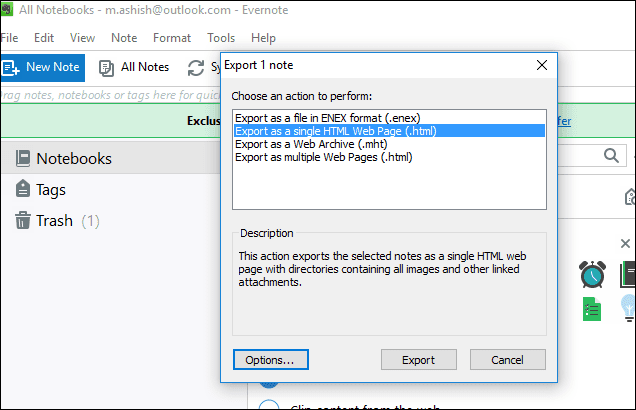
ที่นี่ คุณจะได้รับตัวเลือกในการส่งออกบันทึกย่อเหล่านี้เป็น ENEX (รูปแบบการส่งออกบันทึก Evernote) ซึ่งมีประโยชน์เฉพาะเมื่อคุณโอนบันทึกย่อจากบัญชี Evernote หนึ่งไปยังอีกบัญชีหนึ่ง คุณสามารถใช้ตัวเลือกอื่นๆ เช่น HTML และ Web Archive (MHT) เพื่อส่งออกบันทึกย่อ สำหรับ HTML และ MHT คุณสามารถเลือกแอตทริบิวต์บันทึกย่อนอกเหนือจากเนื้อหาที่คุณต้องการส่งออก เช่นเดียวกับ คุณสามารถเลือกเฉพาะชื่อเรื่องและวันที่ และละเว้นตัวเลือกอื่นๆ เช่น แท็ก ผู้แต่ง และตำแหน่งที่อาจไม่เกี่ยวข้องกับเครื่องมืออื่นๆ
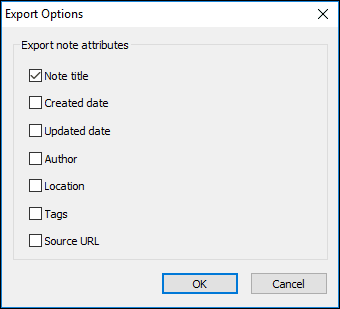
สุดท้าย บันทึกไฟล์ไปยังตำแหน่งที่เหมาะสมในคอมพิวเตอร์ของคุณ จากนั้นคุณสามารถใช้ไฟล์ดังกล่าวเป็นไฟล์นำเข้าในแอปจดบันทึกต่างๆ
การนำเข้าข้อมูล Evernote ไปยัง OneNote
การนำเข้าข้อมูล Evernote ไปยัง OneNote นั้นง่ายมากด้วย เครื่องมือนำเข้าที่จัดเตรียมโดย Microsoft. เครื่องมือนี้ไม่ต้องการให้คุณส่งออกข้อมูลด้วยตนเองจาก Evernote อย่างไรก็ตาม คุณจะต้องติดตั้งและลงชื่อเข้าใช้บัญชี Evernote บนพีซีของคุณเพื่อให้เครื่องมือนำเข้าทำงานได้ นอกจากนี้ หากนี่เป็นครั้งแรกที่คุณใช้ OneNote เราขอแนะนำให้คุณเปิดมันก่อนและกำหนดการตั้งค่าเริ่มต้นก่อนที่คุณจะนำเข้าบันทึกย่อของคุณจาก Evernote

เมื่อทำทั้งหมดเสร็จแล้ว ให้เปิดเครื่องมือตัวนำเข้า OneNote และยอมรับข้อตกลงสิทธิ์การใช้งานในหน้าจอแรกเพื่อไปยังขั้นตอนต่อไป ที่นี่ คุณจะเห็นสมุดบันทึกทั้งหมดที่คุณมีใน Evernote ซึ่งคุณสามารถเลือกนำเข้าสมุดบันทึกแต่ละรายการหรือทั้งหมดก็ได้ หากคุณไม่ได้ติดตั้ง Evernote ไว้ คุณสามารถนำเข้าไฟล์ ENEX ได้ด้วยตนเองโดยคลิกที่ตัวเลือก นำเข้าไฟล์แทน.

ถัดไป ตรวจสอบสิทธิ์บัญชี OneNote ของคุณในเครื่องมือและเริ่มกระบวนการนำเข้า OneNote จะสร้างสมุดบันทึกและแท็กที่คุณมีใน Evernote เพื่อให้คุณทำงานบน OneNote ได้ง่าย อาจใช้เวลาสักครู่ในการนำเข้าข้อมูลทั้งหมดจาก Evernote ไปยัง OneNote ดังนั้นตรวจสอบให้แน่ใจว่าคุณปิด OneNote บนระบบของคุณในขณะที่นำเข้าข้อมูล และเปิดขึ้นหลังจากการถ่ายโอนเสร็จสิ้นเท่านั้น
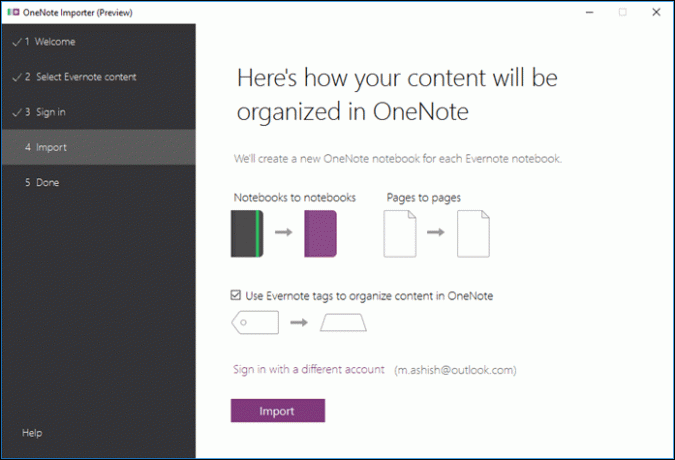
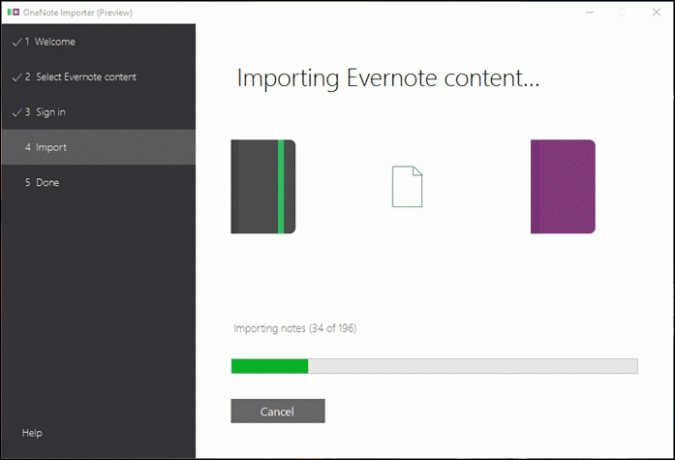
การนำเข้าข้อมูล Evernote ไปยัง Google Keep
เพื่อความตรงไปตรงมา ไม่มีวิธีโดยตรงและมีประสิทธิภาพในการนำเข้าข้อมูล Evernote ไปยัง Google Keep ณ ตอนนี้ เนื่องจาก Google Keep ไม่มีตัวเลือกการนำเข้า จึงไม่มีทางนำเข้าโน้ตได้โดยตรง คุณสามารถส่งออกบันทึกย่อจาก Evernote เป็น HTML ธรรมดา แล้วเพิ่มทีละรายการใน Google Keep ด้วยตนเอง ฉันเข้าใจดีว่าสิ่งนี้ไม่สามารถทำได้ หากคุณมีบันทึกย่อและสมุดบันทึกจำนวนมากบน Evernote แต่เป็นเพียง วิธีการทำงานของ Google Keep.
อีกครั้ง ฉันขอแนะนำให้คุณลองใช้ OneNote หากคุณต้องการโยกย้ายจาก Evernote หากคุณกำลังเริ่มต้นใหม่หรือมีบันทึกย่อใน Evernote เพียงเล็กน้อย คุณสามารถลองใช้ Google Keep
บทสรุป
นั่นคือวิธีที่คุณสามารถส่งออกข้อมูล Evernote ไปยัง OneNote และ Google Keep แจ้งให้เราทราบว่าคุณรู้สึกอย่างไรเกี่ยวกับการเปลี่ยนแปลงล่าสุดในบัญชีฟรีของ Evernote และหากคุณกำลังวางแผนที่จะเปลี่ยนหรืออยู่ในฐานะผู้ใช้ที่ภักดี เราชอบที่จะโต้ตอบกับผู้อ่านของเราผ่านความคิดเห็น
ดูเพิ่มเติมที่:4 ทางเลือก Evernote ฟรีเพื่อจัดระเบียบชีวิตของคุณ
ปรับปรุงล่าสุดเมื่อ 02 กุมภาพันธ์ 2022
บทความข้างต้นอาจมีลิงค์พันธมิตรที่ช่วยสนับสนุน Guiding Tech อย่างไรก็ตาม ไม่กระทบต่อความถูกต้องด้านบรรณาธิการของเรา เนื้อหายังคงเป็นกลางและเป็นของแท้
เธอรู้รึเปล่า
Notion แอปเพิ่มประสิทธิภาพการทำงานก่อตั้งขึ้นในปี 2013



